Adapta a tus necesidades la interfaz de Excel con estos cambios

En el caso de que necesitemos trabajar con texto, para su creación o edición, echamos mano de programas como Word, entre otros. Al mismo tiempo, si lo que necesitamos es trabajar con datos numéricos, por ejemplo nos podemos decantar por Excel, un programa muy usado en todo el mundo. Es por ello que vamos a daros algunas útiles ideas para mejorar la interfaz de usuario de esta aplicación de hojas de cálculo.
Nada más arrancar el programa del que os hablamos en estas líneas, nos damos cuenta de que nos encontramos ante una aplicación un tanto especial. Esto lo vemos en gran medida por la interfaz de usuario ante la que nos encontramos aquí, toda repleta de celdas. Sin embargo con el tiempo en seguida nos damos cuenta de que esta es la mejor manera de trabajar con este tipo de datos en concreto. Estas celdas que os mencionamos de la interfaz de Excel nos permiten tratar y gestionar los números y sus correspondientes fórmulas de un modo más efectivo.
Pero claro, al mismo tiempo Microsoft presenta otras funciones, menús y botones para usar este software. De hecho entre estas nos encontramos con algunas que nos ofrecen la posibilidad de personalizar la interfaz de usuarios con la que trabajamos. Así tendremos la posibilidad de disponer de un escritorio de trabajo acorde con nuestras necesidades, todo con el fin de mejorar esta interfaz y trabajar mejor en Excel.
Usar colores para filas y columnas
De forma predeterminada, Excel nos presenta, como os comentamos, una pantalla llena de filas y columnas repletas de celdas. Por defecto todas ellas se presentan en color blanco, lo que puede resultar un tanto confuso a medida que las rellenemos. Es por ello que el programa no permite asignar diferentes tonalidades de color a una celda o grupo de ellas si lo deseamos.
Basta con marcarlas con el ratón y situarnos en la opción de menú Inicio donde nos encontramos con un botón llamado Opciones de relleno. Aquí ya podremos elegir la tonalidad y, por ejemplo, emplearla en filas y columnas alternativas.
Indicar el tipo de dato de las celdas de Excel
Aunque este programa de Microsoft se centra en el trabajo con números, son otros muchos los tipos de datos a tratar. Así nos podemos encontrar con monedas, fracciones, fechas, porcentajes, horas, etc. Cada uno de esos formatos tiene un tratamiento diferente, por lo que os recomendamos especificarlo.
De ese modo, a medida que vamos llenando la hoja, la interfaz estará más limpia y los datos se mostrarán como deben, sin fallos. Esto es algo que logramos con solo pulsar con el botón derecho en la celda correspondiente y el seleccionando la opción de Formato de celdas.
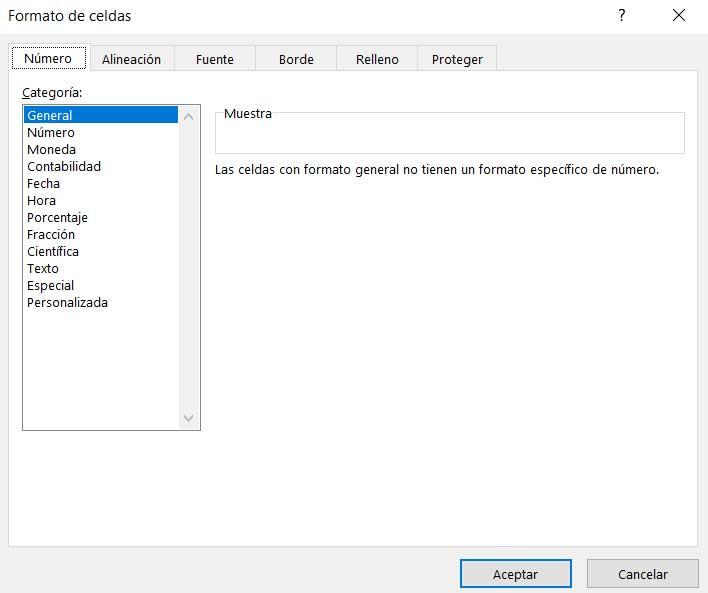
Redimensionar rápidamente las filas y columnas
Otro apartado fundamental a la hora de acostumbrarnos al uso de la interfaz de Excel, es adaptar el ancho de las filas y las columnas que usamos. Con esto lo que logramos es que los datos pertenecientes a cada una de estas, se muestren tal y como lo necesitamos. Y es que hay que tener presente que muchas veces aquí usamos textos, donde esto se hace especialmente importante.
Para ello no tenemos más que situarnos en los bordes de los encabezados de esas filas y columnas, y desplazar los mismos. También podemos optar por hacer doble clic en esos bordes para que el redimensionamiento al mayor sea automático.
Ocultar encabezados y barra de fórmulas
En ocasiones nos sobran informaciones y objetos en estas hojas de cálculo. Esto se puede dar, por ejemplo, con los encabezados o la barra de fórmulas que nos presenta Excel. Por tanto, estas dos líneas en ocasiones inservibles, nos las podemos quitar de la vista desde el menú Vista.
https://www.softzone.es/noticias/programas/trucos-excel-mejorar-interfaz-usuario/
Comentarios
Publicar un comentario